¿Te has encontrado con el error “DirectX encontró un error irrecuperable” mientras jugabas Call of Duty Warzone u otro juego en tu PC? Es posible que su versión de DirectX o los controladores de su tarjeta gráfica estén desactualizados, lo que causa su problema. Hay otras razones por las que este problema ocurre en los juegos de su computadora. Le mostraremos cómo solucionar esos elementos problemáticos para que pueda jugar sus juegos ininterrumpidamente en su PC con Windows 11 o Windows 10.
Algunas de las razones por las que tu juego falla y muestra un error de DirectX son que tu computadora no cumple con los requisitos mínimos del sistema, una aplicación instalada en tu PC está causando interferencias, los archivos de caché de tu juego están dañados y más.

Comprueba si tu PC cumple con los requisitos mínimos del sistema para tu juego
Tu computadora debe cumplir con los requisitos mínimos del sistema para que el juego funcione en tu PC. Cada juego tiene requisitos específicos y requiere varios componentes de hardware y software.
Cuando recibes un error de DirectX, lo primero que debes hacer es verificar y asegurarte de que tu PC cumpla con los requisitos del juego. Puedes encontrar los requisitos de tu juego en el sitio web oficial del juego.
Si tu PC no cumple con los requisitos de tu juego, actualice su software o hardware según sea necesario y ejecuta tu juego.
Cierra y reinicia tu juego
Si tu computadora es totalmente compatible con tu juego, la siguiente solución a aplicar es cerrar completamente y volver a abrir el juego en tu PC. Esto se debe a que tu juego puede tener fallas menores, que puedes resolver reiniciando el juego.
Puedes cerrar y reiniciar el juego de la forma habitual. Si tu juego se niega a salir, puedes use la utilidad Administrador de tareas de su PC para forzar el cierre del elemento.
Cerrar otras aplicaciones que se ejecutan en tu PC
Una de las razones por las que aparece el problema "DirectX encontró un error irrecuperable" es que una aplicación que se ejecuta en su PC está interfiriendo con su juego. Este suele ser el caso si estás ejecutando un truco o una herramienta similar en tu PC.
En este caso, cierra todas las demás aplicaciones que se estén ejecutando en tu PC y comprueba si eso hace que el juego funcione. Puedes usar el Administrador de tareas si una aplicación se niega a cerrar.
Reinicia tu PC con Windows
Si el error de DirectX persiste, es posible que su sistema operativo Windows esté experimentando un problema temporal. Estos problemas son comunes en Windows y puede resolverlos mediante reiniciando tu computadora..
Puedes apagar y volver a encender tu computadora abriendo el menú Inicio, seleccionando el ícono Encendidoy eligiendo Reiniciar.. p>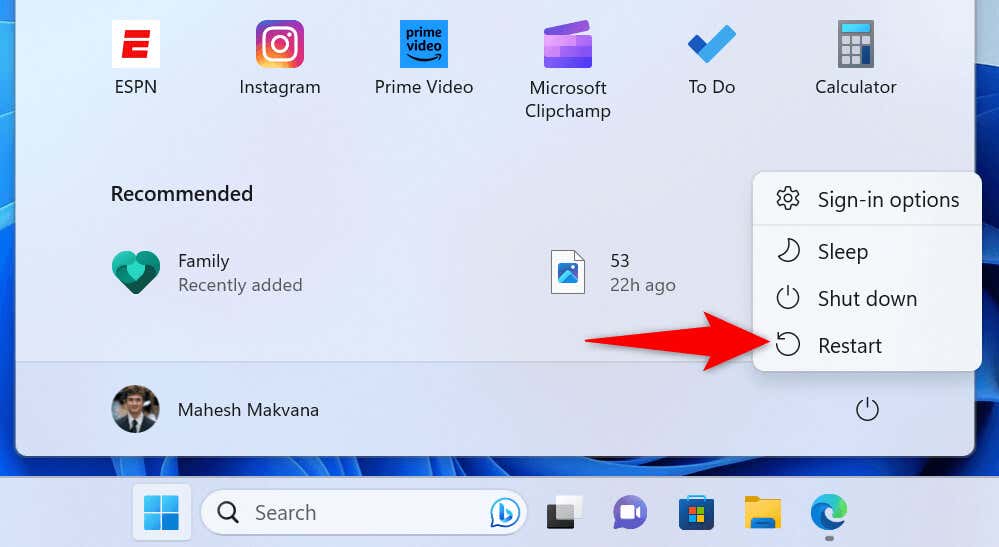
Inicia tu juego cuando tu computadora se reinicie.
Actualiza tu juego a la última versión
Al igual que tus aplicaciones, tus juegos reciben varios parches y actualizaciones. Es importante que mantengas tus juegos actualizados, así que ten la menor cantidad de errores posible en tus juegos.
Es posible que haya una actualización disponible para el juego en el que aparece un error de DirectX, e instalar esa actualización puede solucionar el problema. La forma de actualizar tu juego depende de tu juego. Puedes usar la opción integrada de tu juego para actualizarlo o visitar el sitio del creador de tu juego para descargar la última actualización.
Actualiza tu versión de DirectX
Dado que el tuyo es un error relacionado con DirectX, asegúrate de utilizar la versión DirectX que requiere tu juego. Si ese no es el caso, seguirás recibiendo un error en tu juego.
Verificar y actualizar su versión de DirectX en Windows es tan fácil como hacer unos pocos clics.
Verifique su versión de DirectX
dxdiag
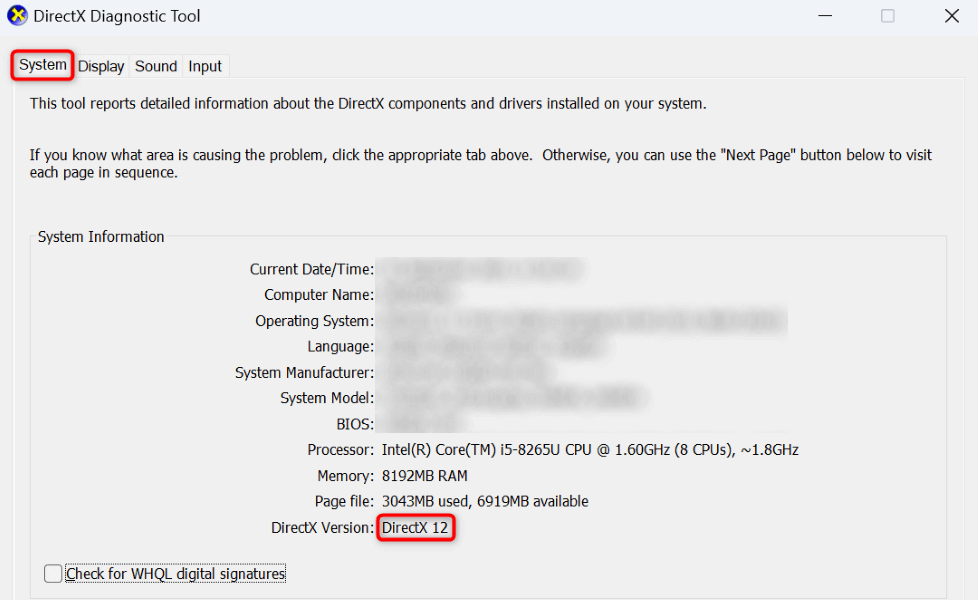
Actualice su versión de DirectX
Si tu juego requiere una versión más reciente de DirectX, puedes obtener la última versión a través de Windows Update tanto en Windows 11 como en Windows 10. Microsoft no proporciona DirectX como instalador independiente; obtienes las actualizaciones de la herramienta a través de Windows Update.
Para buscar y instalar actualizaciones de DirectX en su PC con Windows 11, abra Configuración>Windows Update, seleccione Buscar actualizacionesspan>y descargue e instale las actualizaciones disponibles.
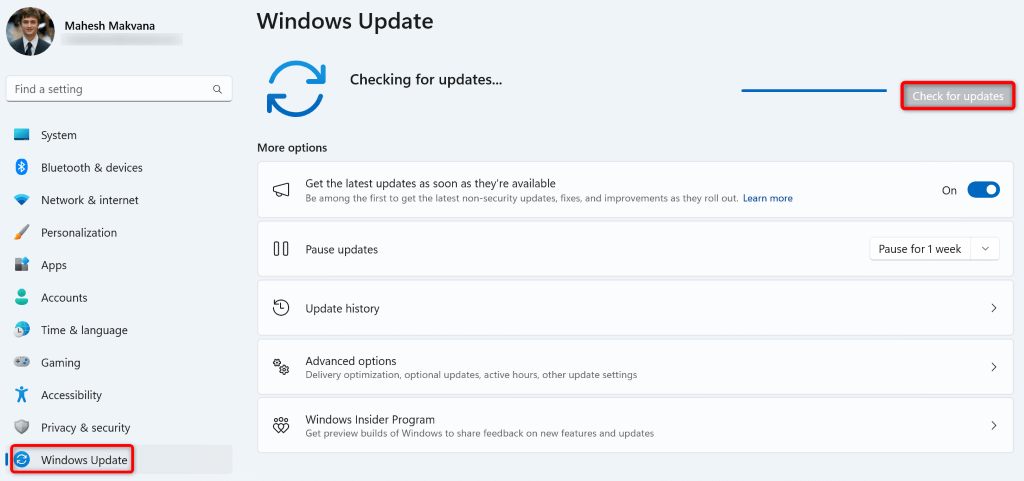
Para actualizar DirectX en una PC con Windows 10, dirígete a Configuración>Actualización y seguridad>Actualización de Windows, selecciona Buscar actualizacionesy descargar e instalar las últimas actualizaciones.
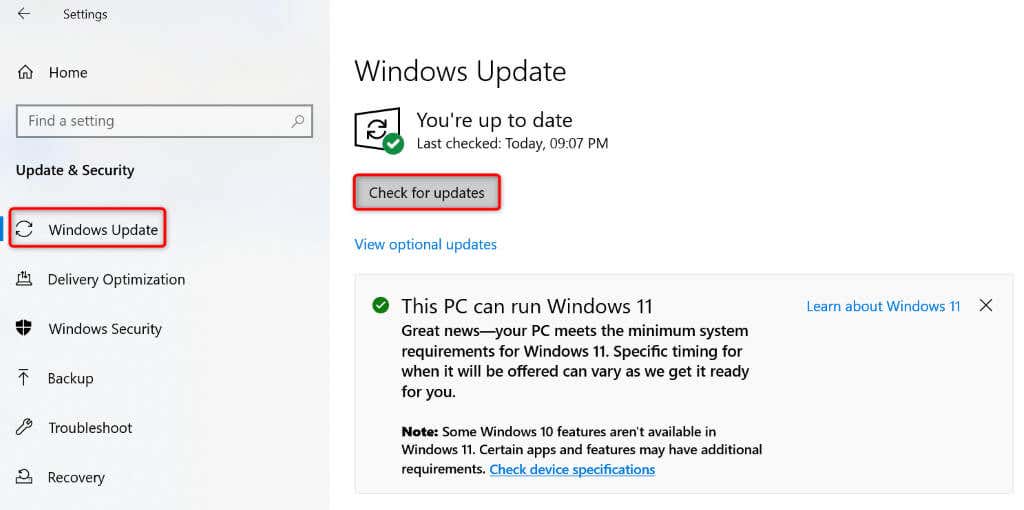
Reinicie su PC después de instalar las últimas actualizaciones y luego inicie el juego..
Actualice los controladores de su tarjeta gráfica (GPU)
Si los controladores de tu tarjeta gráfica están desactualizados, es posible que por eso no puedas jugar y aparezca el error "DirectX encontró un error irrecuperable". En este caso, actualice sus controladores a la última versión y tu problema se resolverá.
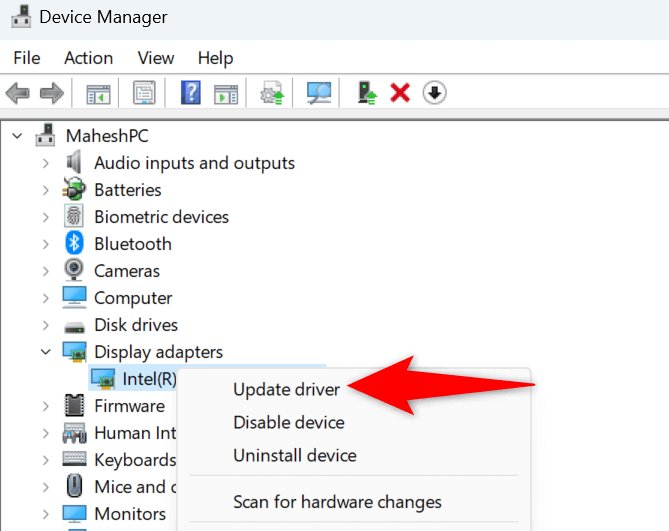
Cambie la configuración de escala de pantalla de Windows
Un ajuste que puedes hacer en tu PC para posiblemente corregir tu error de DirectX es establezca la configuración de escala de visualización al recomendado. Esto debería ayudarte a resolver tu problema.
En Windows 11
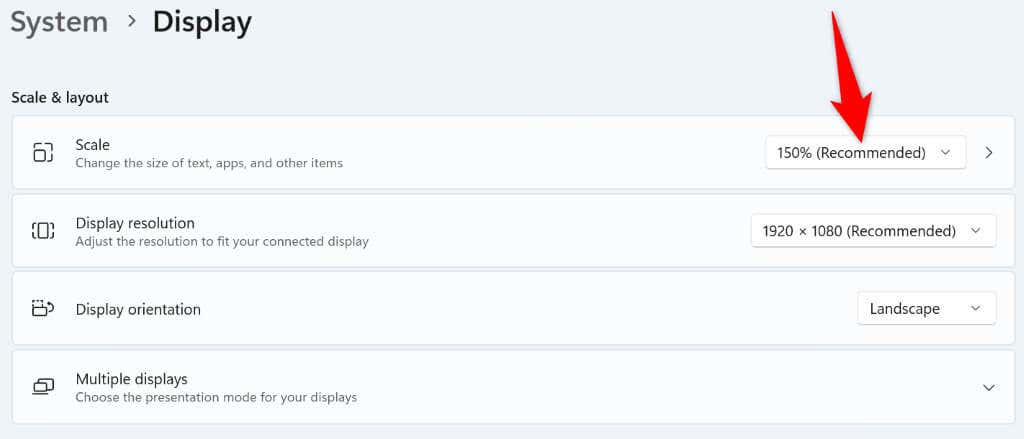
En Windows 10

Borrar los archivos de caché de tu juego
Si tu juego aún muestra un error de DirectX, es posible que los archivos de caché del juego estén dañados. Tu juego crea estos archivos para mejorar tu experiencia, pero cuando estos archivos se dañan, enfrentas muchos problemas en el juego. Puedes eliminar estos archivos de caché defectuosos para resolver tu problema.
La forma de eliminar los archivos de caché de tu juego depende de tu juego. Por ejemplo, puedes eliminar los archivos de caché de Call of Duty Warzone de la siguiente manera. Ten en cuenta que los pasos exactos para borrar los archivos de caché de un juego varían según el juego.
C:\ProgramData
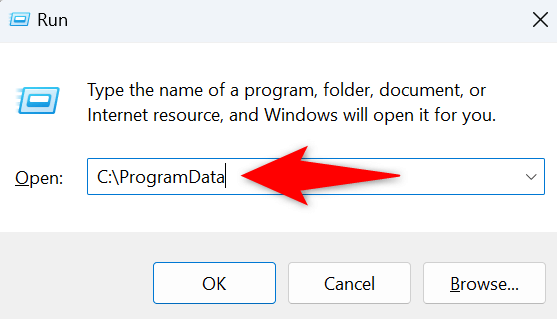
Solución del error irrecuperable de DirectX Puedes jugar a tus juegos de Windows
Hay muchas razones por las que DirectX Aparece un error en tu PC mientras juegas.. Si su error persiste y no puede encontrar una manera de solucionar el problema, utilice la guía anterior. La guía le muestra cómo solucionar los elementos que pueden provocar un error de DirectX en sus juegos para que pueda jugar sin problemas. ¡Disfruta!
.